엑셀 및 구글 스프레드시트에서 스크롤시 첫 행/머리글 고정하기
Last updated on 8월 7, 2023
이 튜토리얼에서는 엑셀 및 구글 스프레드시트에서 첫 행이 계속 표시되도록 하는 방법을 보여드리겠습니다.
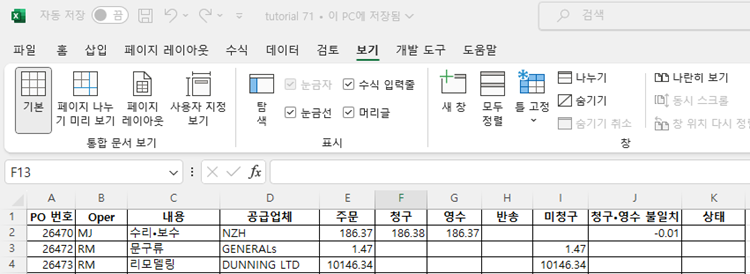
첫 행 고정하기
머리글이 있는 큰 워크시트에서는 스크롤할 때 첫 행이 항상 보이도록 하고 싶을 수 있습니다. 이때에는 다음 방법을 따르면 됩니다:
- 리본에서 보기 > 틀 고정을 선택합니다.
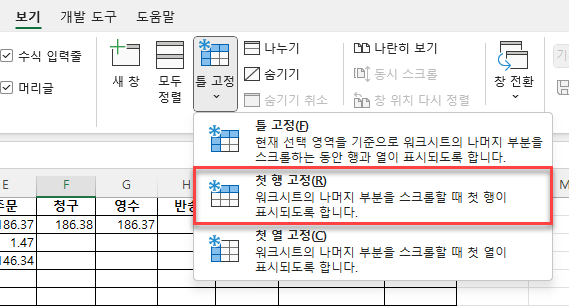
- 첫 행 고정을 선택합니다.
워크시트를 어디까지 스크롤하든 관계없이 첫 행이 계속 표시됩니다.
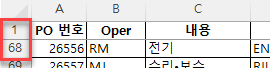
- 틀 고정을 제거하려면 틀 고정 메뉴에서 틀 고정 취소를 선택합니다.
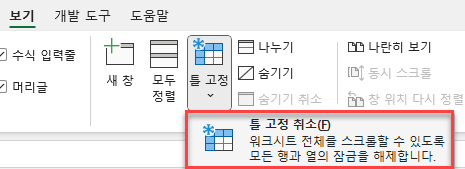
틀 고정하기
한 번에 두 개 이상의 행을 고정할 수도 있습니다.
- 고정하려는 행에 커서를 놓습니다.
- 리본에서 보기 > 틀 고정 > 틀 고정을 선택합니다.
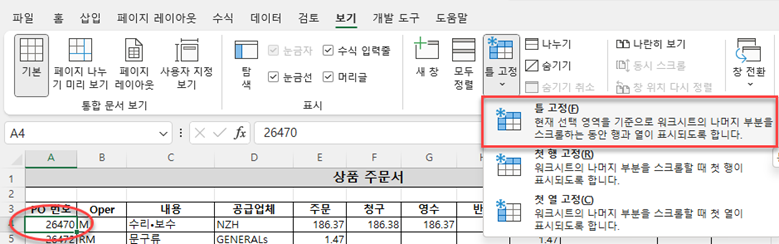
워크시트의 1~3행이 고정됩니다. 아래로 스크롤해도 세 행은 계속 표시됩니다.
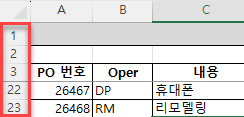
- 틀 고정을 제거하려면 틀 고정 메뉴에서 틀 고정 취소를 선택합니다.
구글 스프레드시트에서 첫 행 고정하기
구글 스프레드시트에서도 이 과정은 비슷합니다
- 메뉴에서 보기 > 고정 > 행 1개를 클릭합니다.
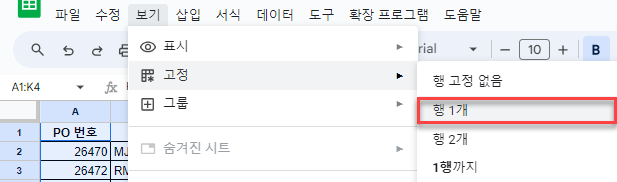
아래로 스크롤해도 첫 행은 그대로 유지됩니다.
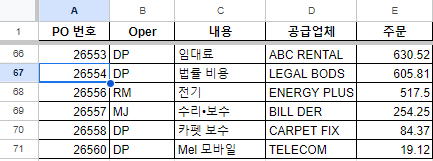
- 보기 > 고정 > 행 고정 없음을 클릭하여 고정을 제거합니다.

구글 스프레드시트에서 두 개 이상의 행을 고정하려면 행 2개를 선택하여 위쪽의 두 행을 고정하거나 현재(3행) 행까지를 선택하여 선택한 행까지 고정할 수 있습니다.

강조 표시된 숫자의 행이 현재 선택한 행을 반영하고 있습니다.
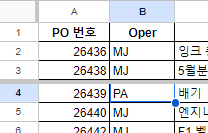
틀 고정 메뉴를 사용하여 열을 고정할 수도 있습니다.

